8 beste Android Password Manager-apps in 2022 (recensie)
Wachtwoorden zijn ontworpen om onze online accounts veilig te houden, zodat anderen er geen toegang toe hebben. Dat was een paar decennia geleden geen slecht idee toen je er maar een paar hoefde te onthouden, maar nu moet ik een ander wachtwoord onthouden voor honderden websites!
Ik vind het heerlijk om mijn telefoon te ontgrendelen met mijn vingerafdruk of gezichtsherkenning. Zou het niet geweldig zijn om voor elke app en website biometrie te gebruiken in plaats van wachtwoorden? vandaag Android-wachtwoordbeheerders laat u toe om dat te doen.
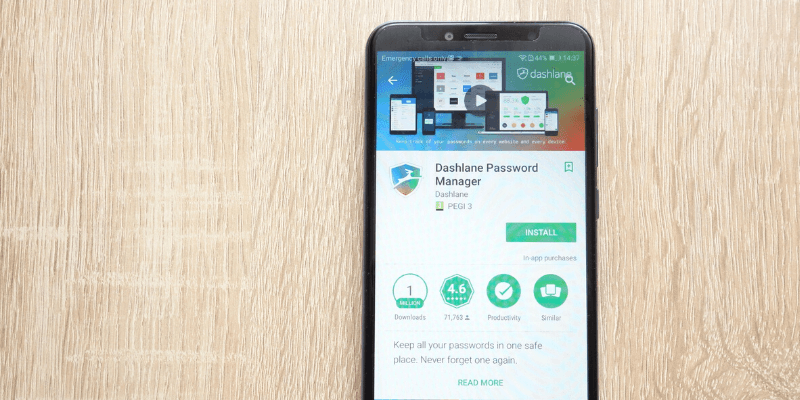
Deze apps onthouden al uw sterke, complexe wachtwoorden en typen ze automatisch voor u in zodra u uw gezicht of vinger invoert. Niet alleen dat, ze maken uw wachtwoorden gemakkelijk beschikbaar op elke computer en elk apparaat dat u gebruikt.
Het genre van wachtwoordbeheersoftware is relatief goedkoop en groeit. Abonnementen zijn betaalbaar voor slechts een paar dollar per maand, en Android wordt ondersteund door alle toonaangevende alternatieven. We zullen er acht vergelijken en beoordelen, zodat u over de feiten beschikt die u nodig hebt om degene te kiezen die het beste bij u past.
De meeste apps bieden een gratis plan, maar ze zijn meestal beperkt in het aantal wachtwoorden dat u kunt opslaan of het aantal apparaten waarop u ze kunt gebruiken. LastPass is anders. Het gratis abonnement beheert al uw wachtwoorden op al uw apparaten (inclusief uw Android-smartphone) en bevat een zeer royaal aantal functies – meer dan de meeste mensen nodig hebben.
Een andere goede keuze is Dashlane, een app die de afgelopen jaren aanzienlijke verbeteringen heeft ondergaan. Het heeft een aantrekkelijke, gebruiksvriendelijke interface die consistent is in de web-app, desktop-app en mobiele apps. Het gratis abonnement is goed genoeg om je op weg te helpen, maar je moet een abonnement gaan betalen zodra je 50 wachtwoorden hebt bereikt.
Een van deze apps zou aan uw behoeften moeten voldoen, maar het zijn niet uw enige keuzes. Veel van de overige zes apps hebben functies en workflows die u mogelijk interesseren, en we zullen hun sterke en zwakke punten bespreken.
Welke Android-wachtwoordbeheerder is het beste voor u? Lees verder om erachter te komen!
Inhoudsopgave
Waarom me vertrouwen voor deze recensie?
Mijn naam is Adrian Try en ik ben een grote fan van wachtwoordmanagers. Ze maken ons leven gemakkelijker en bieden superieure beveiliging, en als u er nog geen gebruikt, hoop ik dat deze Android-wachtwoordbeheerderbeoordeling u op weg zal helpen.
Ik begon het gratis abonnement van LastPass in 2022 te gebruiken op mijn Linux-pc. Het leerde snel de inloggegevens van al mijn websites en begon me automatisch in te loggen. Het vereenvoudigde mijn leven en ik was verkocht!
Toen het bedrijf waarvoor ik werkte ook de app ging gebruiken, ontdekte ik dat LastPass het beheren van de toegang tot webservices gemakkelijker maakte voor mijn team. We zouden inloggegevens met elkaar kunnen delen en ongedaan maken, en als wachtwoorden zouden worden gewijzigd, zou de kluis van iedereen automatisch worden bijgewerkt. We kunnen zelfs logins delen zonder dat de anderen het wachtwoord kunnen zien.
Ik veranderde uiteindelijk van baan en schakelde over van Linux naar Mac en Android naar iPhone, en begon Apple’s iCloud-sleutelhanger te gebruiken. Ik hoefde geen wachtwoorden meer te delen, en de overstap was behoorlijk positief, hoewel ik enkele functies van LastPass mis.
Ik was nieuwsgierig naar hoe andere wachtwoordmanagers zich de afgelopen jaren hebben ontwikkeld, vooral op mobiel, dus heb ik een paar weken besteed aan het evalueren ervan. Ik heb ervoor gekozen om de . te testen papaver en iOS versies, maar ik heb ook recensies en forumberichten van Android-gebruikers geraadpleegd in de zoektocht naar de beste. Hopelijk helpt mijn reis je te ontdekken welke het beste bij je past.
Wie moet een Android-wachtwoordbeheerder gebruiken?
Iedereen! Als je er nog geen gebruikt, ga dan aan boord. Je kunt ze niet allemaal in je hoofd houden, en je moet ze ook niet op papier zetten. Het gebruik van een wachtwoordbeheerder is logisch en veiliger.
Ze zorgen ervoor dat uw wachtwoorden sterk en uniek zijn. Ze maken ze beschikbaar op al je apparaten en typen ze automatisch uit elke keer dat je moet inloggen. Op je Android-smartphone kun je je vingerafdruk (of mogelijk gezichtsherkenning) gebruiken om te bevestigen dat jij het bent die je aanmeldt.
Als je nog geen wachtwoordmanager op je Android-telefoon of -tablet gebruikt, begin dan vandaag nog.
Beste wachtwoordmanager voor Android: onze topkeuzes
Beste gratis optie: LastPass
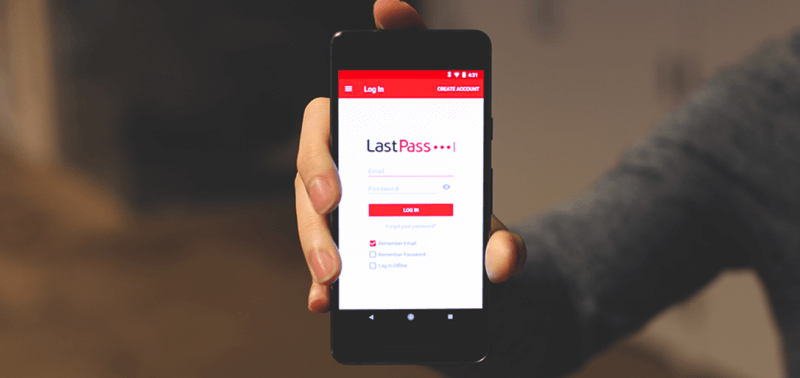
Als u liever niet betaalt voor uw wachtwoordbeheerder, LastPass is degene voor jou. Terwijl de gratis abonnementen van andere diensten te beperkt zijn voor langdurig gebruik, synchroniseert LastPass al uw wachtwoorden met al uw apparaten en biedt het alle andere functies die de meeste gebruikers nodig hebben: delen, veilige notities en wachtwoordcontrole. Als u meer wilt, kunt u kiezen voor een betaald abonnement dat extra opties voor delen, verbeterde beveiliging, aanmelding bij toepassingen, 1 GB gecodeerde opslag en prioritaire technische ondersteuning biedt.
Hoewel de prijzen van LastPass de afgelopen jaren zijn verhoogd, zijn ze nog steeds concurrerend. LastPass is gemakkelijk te gebruiken en de Android-app bevat de meeste functies die u op de desktop leuk vindt. Lees onze volledige LastPass-beoordeling.
LastPass werkt op:
- Desktop: Windows, Mac, Linux, Chrome OS,
- Mobiel: iOS, Android, Windows Phone, watchOS,
- Browsers: Chrome, Firefox, Internet Explorer, Safari, Edge, Maxthon, Opera.
De meeste gebruikers hebben tegenwoordig honderden wachtwoorden die op meerdere apparaten moeten worden geopend. Ze zullen niet tevreden zijn met de gratis abonnementen die worden aangeboden door andere wachtwoordbeheerders, die ofwel het aantal wachtwoorden dat u kunt opslaan beperken, ofwel het gebruik beperken tot slechts één apparaat. Het gratis abonnement van LastPass is het enige dat dit biedt, plus al het andere dat de meeste mensen nodig hebben in een wachtwoordbeheerder.
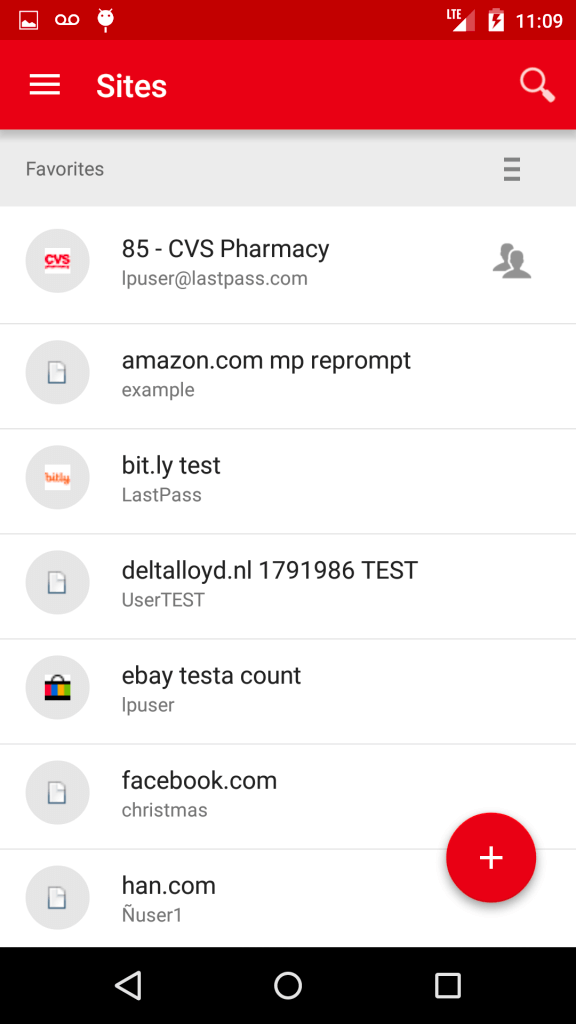
Wanneer u de mobiele app gebruikt, hoeft u niet altijd uw wachtwoord in te voeren om uw kluis te ontgrendelen of in te loggen op sites. Voor ondersteunde apparaten is vingerafdrukverificatie beschikbaar en kan ook worden gebruikt om uw hoofdwachtwoord te herstellen.
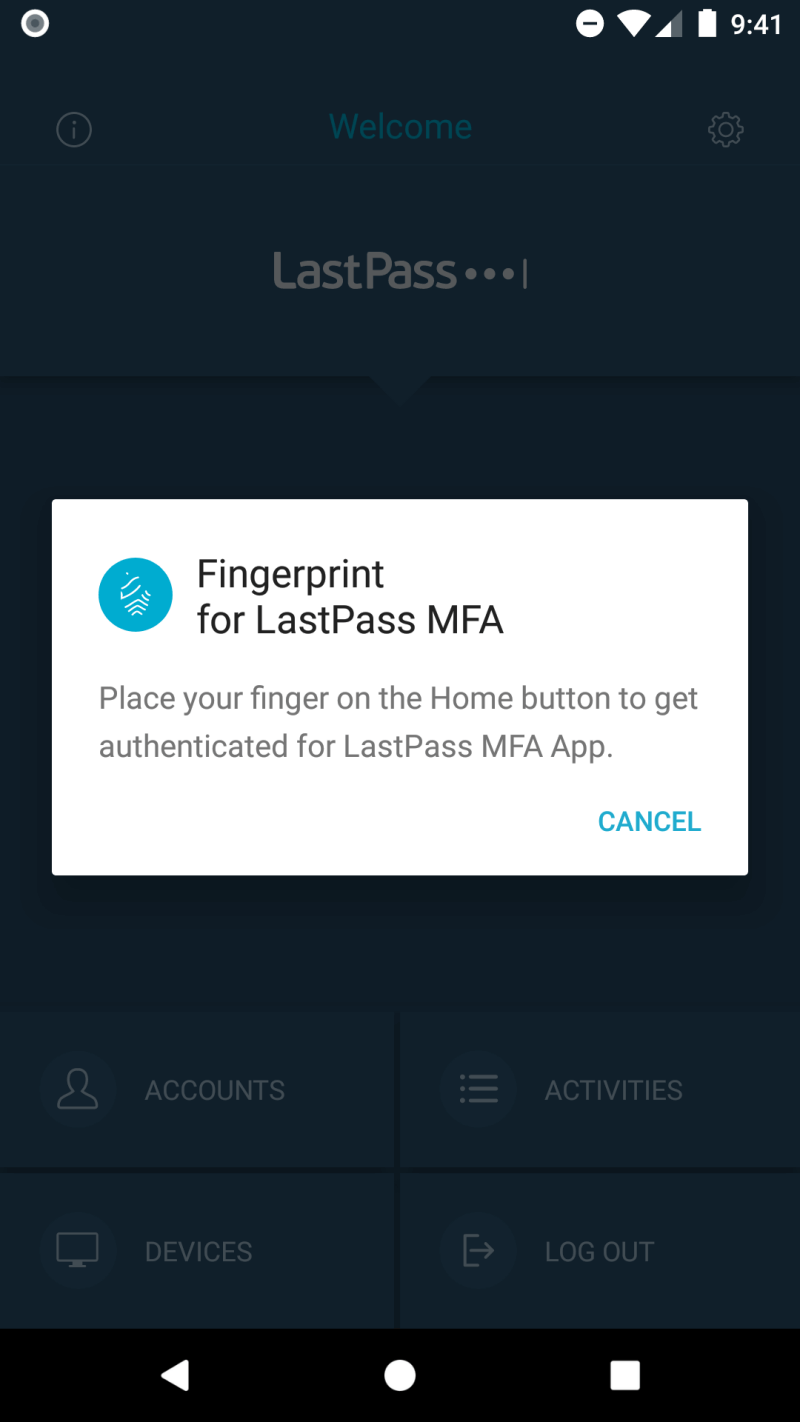
Nadat u enkele wachtwoorden heeft toegevoegd (u moet de webinterface gebruiken als u ze uit een andere wachtwoordbeheerder wilt importeren), kunt u uw gebruikersnaam en wachtwoord automatisch invullen wanneer u een inlogpagina bereikt. U moet eerst de functie Automatisch aanvullen van Android inschakelen, zoals eerder in de recensie is beschreven.
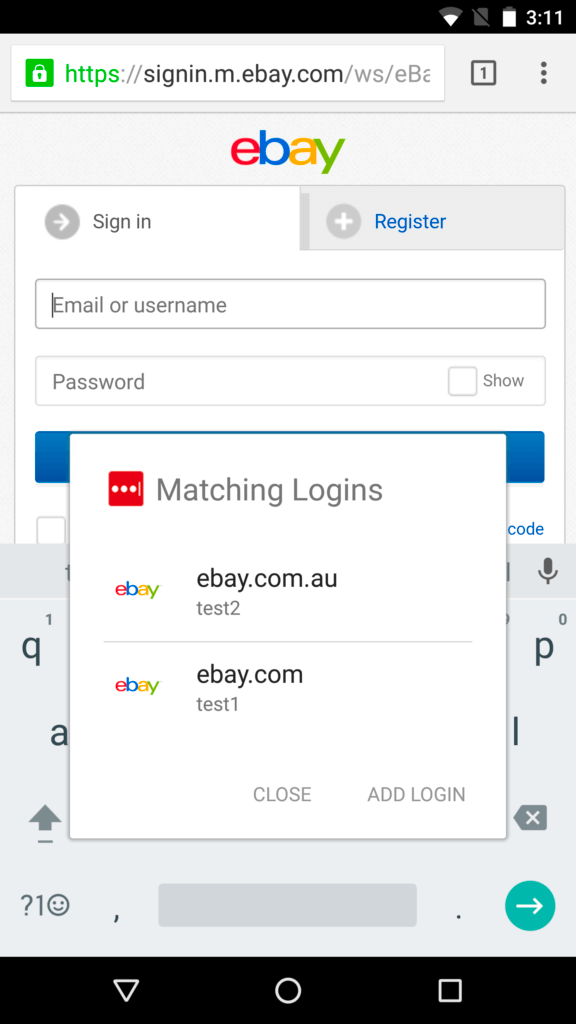
U kunt uw aanmeldingen per site aanpassen. Ik wil bijvoorbeeld niet te makkelijk inloggen bij mijn bank en wil liever eerst een wachtwoord typen voordat ik inlog.
De wachtwoordgenerator gebruikt standaard complexe 16-cijferige wachtwoorden die bijna niet te kraken zijn, maar u kunt dit aanpassen aan uw vereisten.
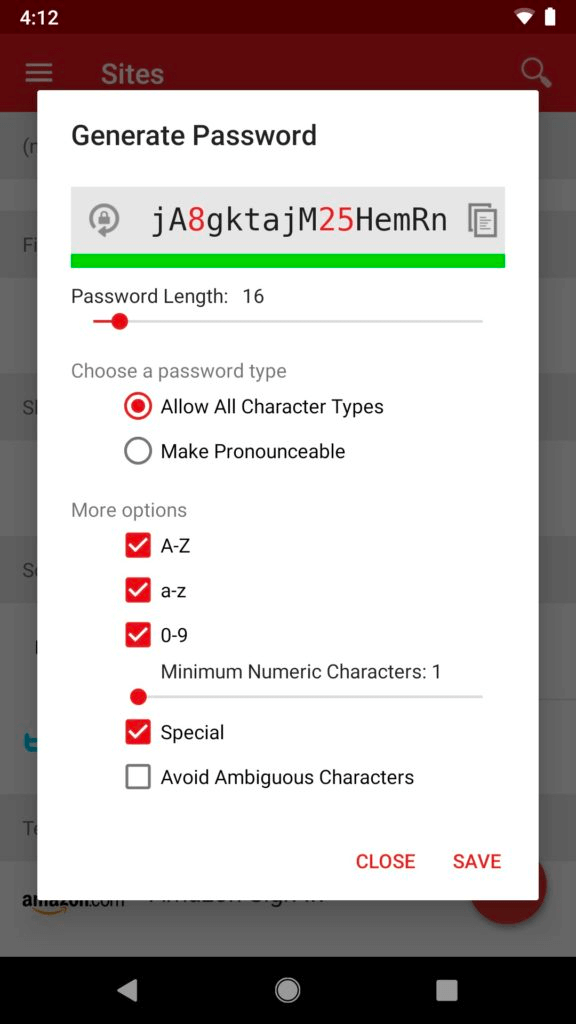
Met het gratis abonnement kun je je wachtwoorden één voor één met meerdere mensen delen, en dit wordt nog flexibeler met de betaalde abonnementen – je kunt bijvoorbeeld hele mappen met wachtwoorden delen met geselecteerde mensen. Ze zullen ook LastPass moeten gebruiken, maar op deze manier delen biedt veel voordelen.
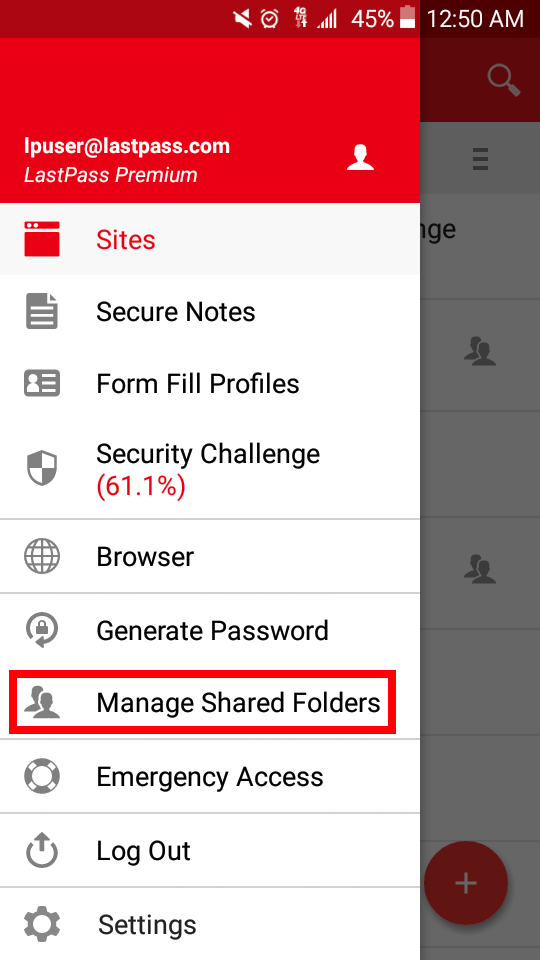
Als u in de toekomst bijvoorbeeld een wachtwoord wijzigt, hoeft u dit niet aan hen door te geven: LastPass zal hun kluis automatisch bijwerken. En u kunt de toegang tot een site delen zonder dat de andere persoon het wachtwoord kan zien, wat betekent dat ze het niet aan anderen kunnen doorgeven zonder uw medeweten.
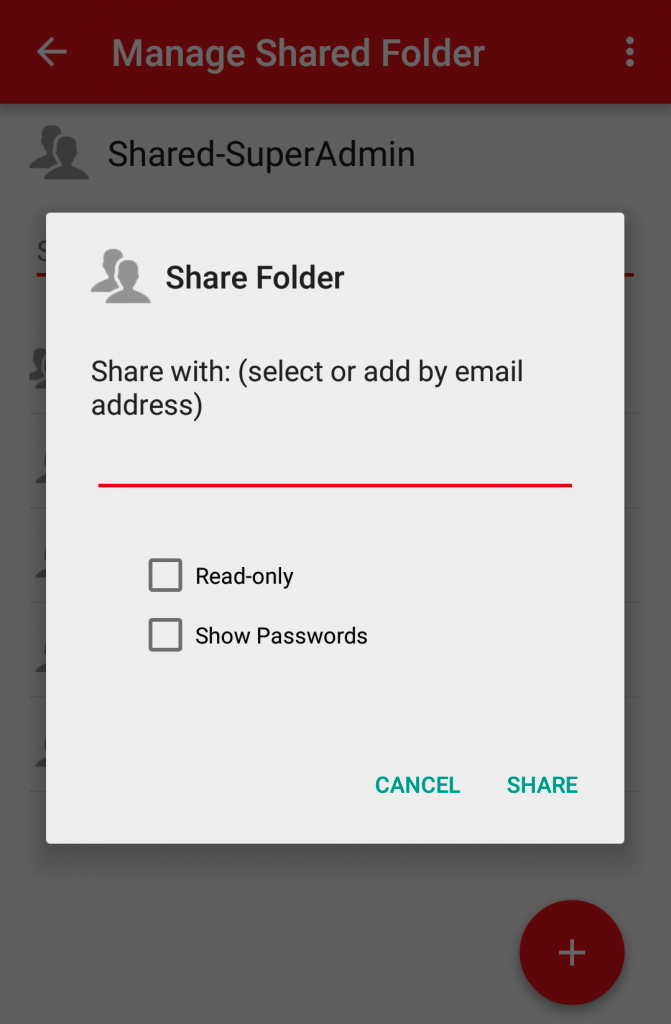
LastPass kan alle informatie opslaan die u nodig heeft bij het invullen van webformulieren en het doen van online aankopen, inclusief uw contactgegevens, creditcardnummers en bankrekeninggegevens. Wanneer het tijd is om online een creditcardformulier in te vullen, vult LastPass de details in.
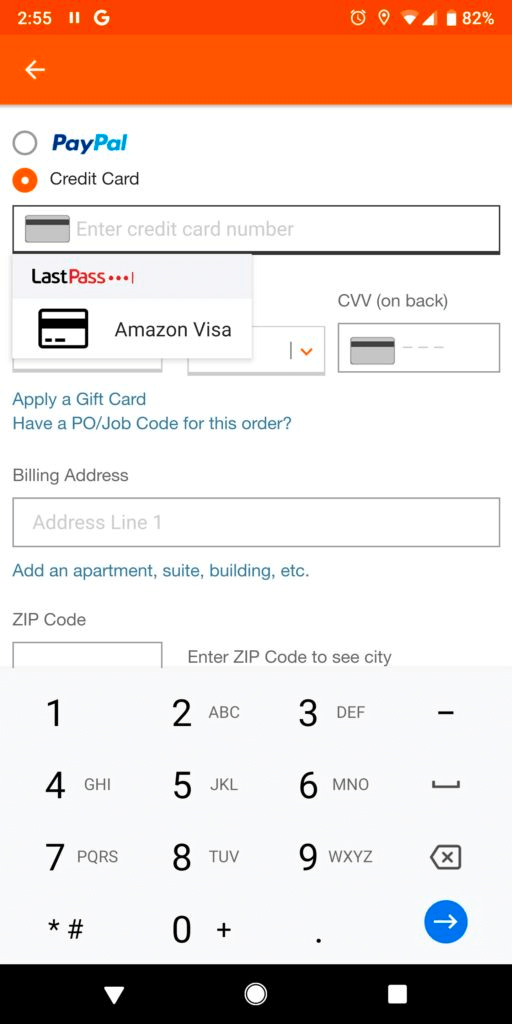
U kunt ook notities in vrije vorm en zelfs bijlagen toevoegen. Deze ontvangen dezelfde veilige opslag en synchronisatie als uw wachtwoorden. U kunt zelfs documenten en afbeeldingen bijvoegen. Gratis gebruikers hebben 50 MB opslagruimte en dit wordt geüpgraded naar 1 GB wanneer u zich abonneert.
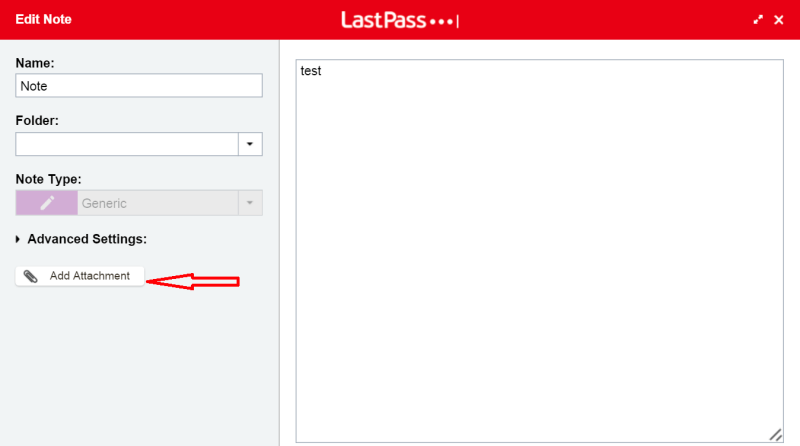
U kunt ook een breed scala aan gestructureerde gegevenstypen in de app opslaan.
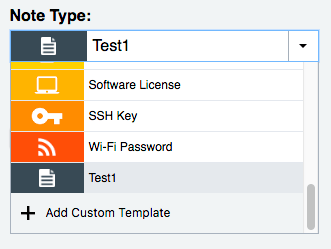
Ten slotte kunt u een controle van uw wachtwoordbeveiliging uitvoeren met de functie Beveiligingsuitdaging van LastPass. Dit doorloopt al uw wachtwoorden op zoek naar beveiligingsproblemen, waaronder:
- gecompromitteerde wachtwoorden,
- zwakke wachtwoorden,
- hergebruikte wachtwoorden, en
- oude wachtwoorden.
LastPass (zoals Dashlane) biedt aan om de wachtwoorden van sommige sites automatisch te wijzigen, maar u moet naar de webinterface gaan om toegang te krijgen tot deze functie. Hoewel Dashlane het hier beter doet, is geen van beide apps perfect. De functie is afhankelijk van de samenwerking van de andere sites, dus hoewel het aantal ondersteunde sites voortdurend groeit, zal het altijd onvolledig zijn.
Best betaalde keuze: Dashlane
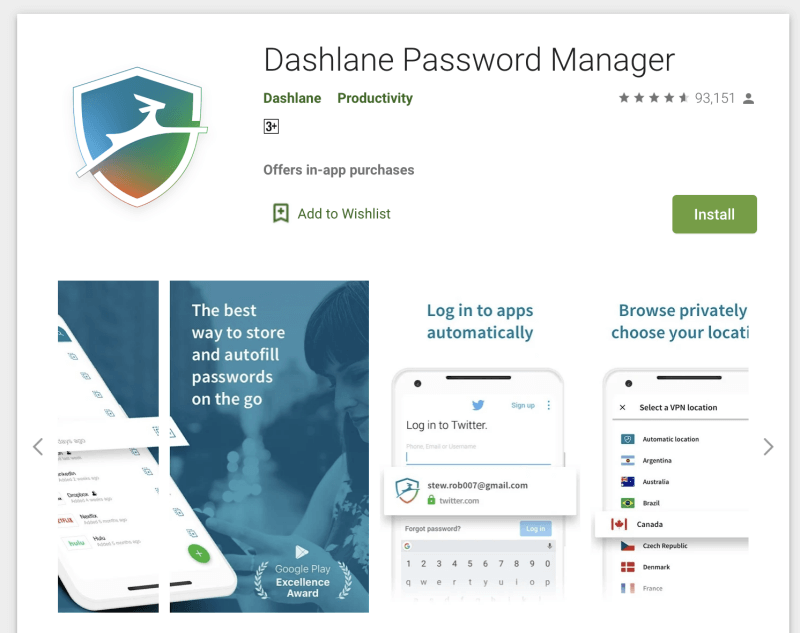
Dashlane biedt aantoonbaar meer functies dan welke andere wachtwoordmanager dan ook, en bijna al deze zijn toegankelijk op uw Android-apparaat vanuit een aantrekkelijke, consistente, gebruiksvriendelijke interface. In recente updates heeft het LastPass en 1Password overtroffen in termen van functies, maar ook in prijs. Dashlane Premium doet alles wat je nodig hebt en voegt zelfs een basis-VPN toe om je veilig te houden bij het gebruik van openbare hotspots.
Voor nog meer bescherming voegt Premium Plus kredietbewaking, ondersteuning voor identiteitsherstel en identiteitsdiefstalverzekering toe. Het is duur en niet in alle landen verkrijgbaar, maar misschien vind je het de moeite waard. Lees onze volledige Dashlane-beoordeling.
Dashlane werkt aan:
- Desktop: Windows, Mac, Linux, Chrome OS,
- Mobiel: iOS, Android, watchOS,
- Browsers: Chrome, Firefox, Internet Explorer, Safari, Edge.
Zodra u enkele wachtwoorden in uw kluis heeft (u moet de webinterface gebruiken als u ze uit een andere wachtwoordbeheerder wilt importeren), logt Dashlane automatisch in op webpagina’s en apps. Als u meer dan één account op die site heeft, wordt u gevraagd het juiste account te kiezen (of toe te voegen).
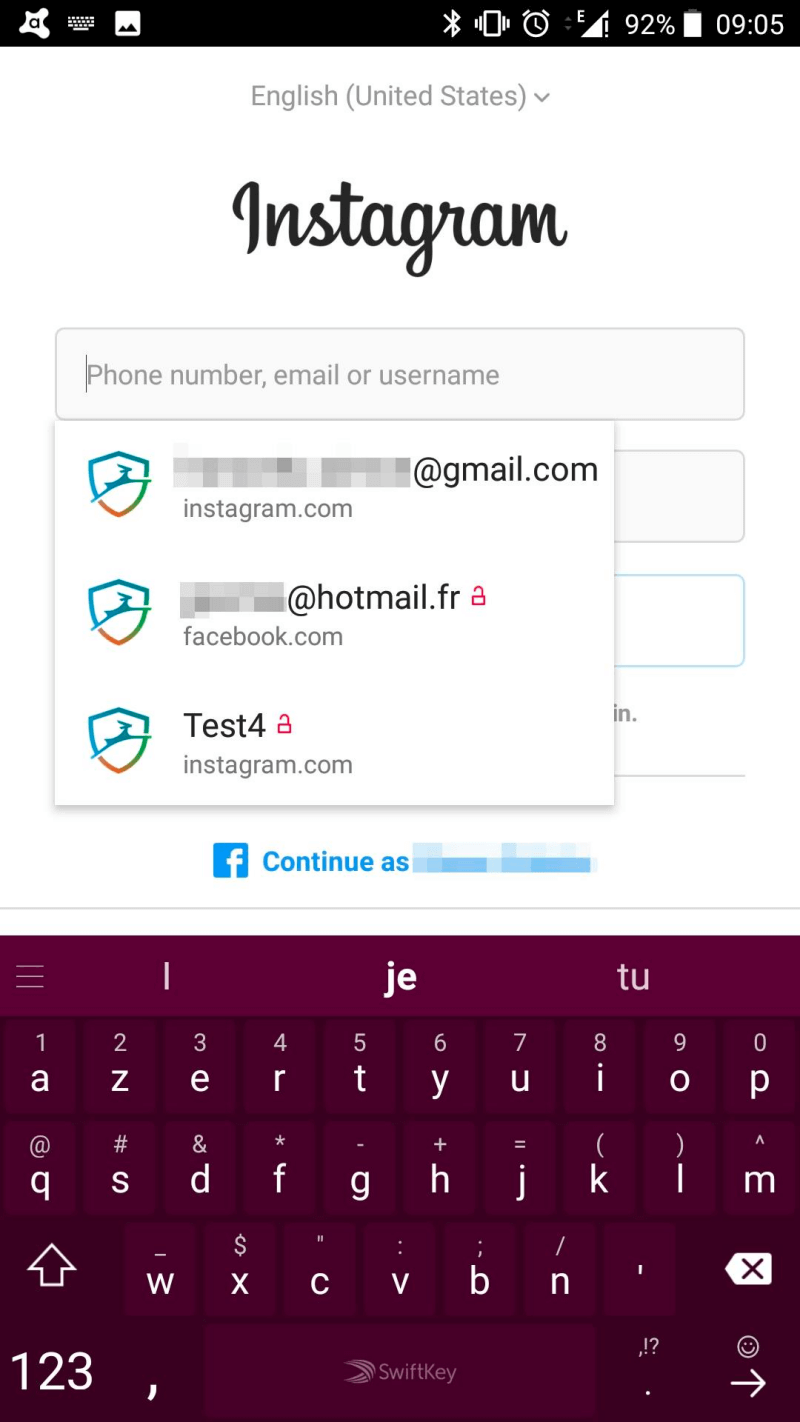
U kunt de login voor elke website aanpassen. U kunt bijvoorbeeld kiezen of u automatisch moet inloggen, maar helaas is het niet mogelijk om eerst een wachtwoord in te voeren in de mobiele app.
Als u een apparaat heeft dat biometrische authenticatie ondersteunt, kunt u mogelijk uw vingerafdruk gebruiken om Dashlane te ontgrendelen. Gezichtsherkenning wordt niet ondersteund op Android omdat het niet voldoet aan de beveiligingsvereisten van Dashlane, en ze ondersteunen niet langer vingerafdrukherkenning op oudere Samsung-apparaten. Als alternatief kunt u een pincode gebruiken.
Wanneer u zich aanmeldt voor nieuwe lidmaatschappen, kan Dashlane u helpen een sterk, configureerbaar wachtwoord voor u te genereren.
Het delen van wachtwoorden is vergelijkbaar met LastPass Premium, waar u zowel individuele wachtwoorden als hele categorieën kunt delen. U kiest welke rechten u aan elke gebruiker toekent.
Dashlane kan automatisch webformulieren invullen, inclusief betalingen. Voeg eerst uw gegevens toe aan de secties Persoonlijke informatie en betalingen (digitale portemonnee) van de app.
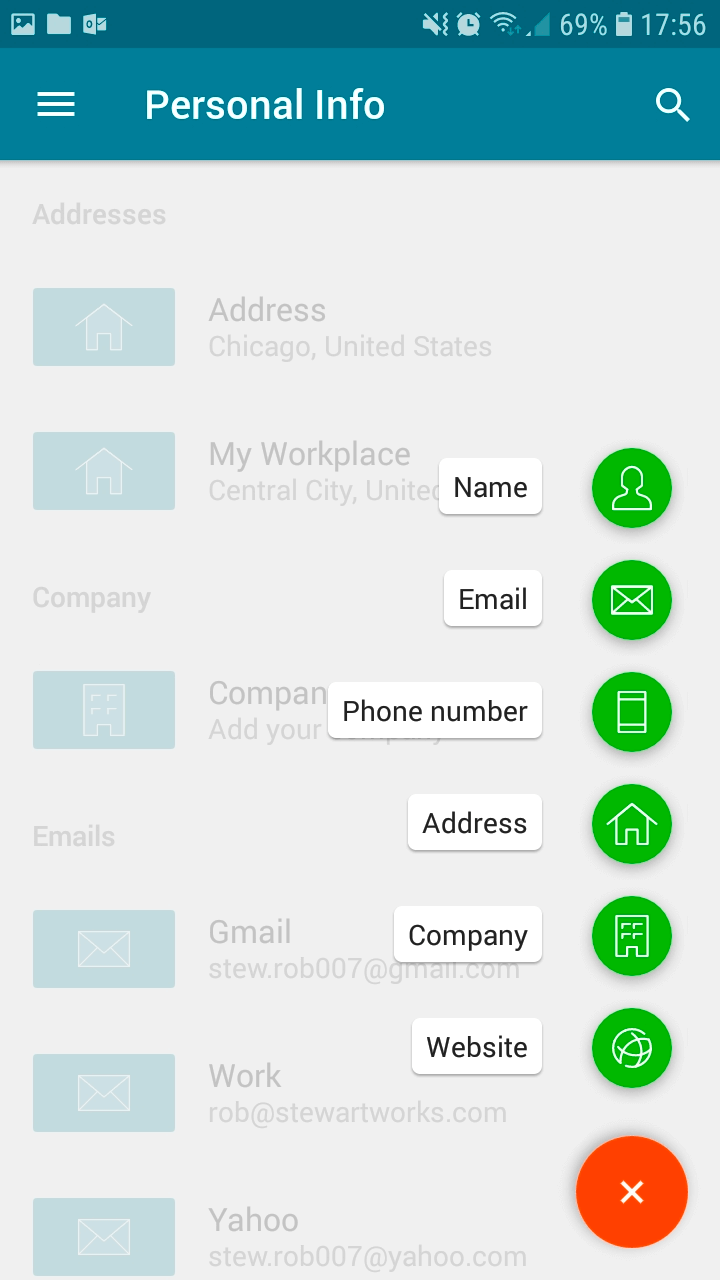
U kunt ook andere soorten gevoelige informatie opslaan, waaronder beveiligde notities, betalingen, ID’s en ontvangstbewijzen. U kunt zelfs bestandsbijlagen toevoegen en 1 GB opslagruimte is inbegrepen bij betaalde abonnementen.
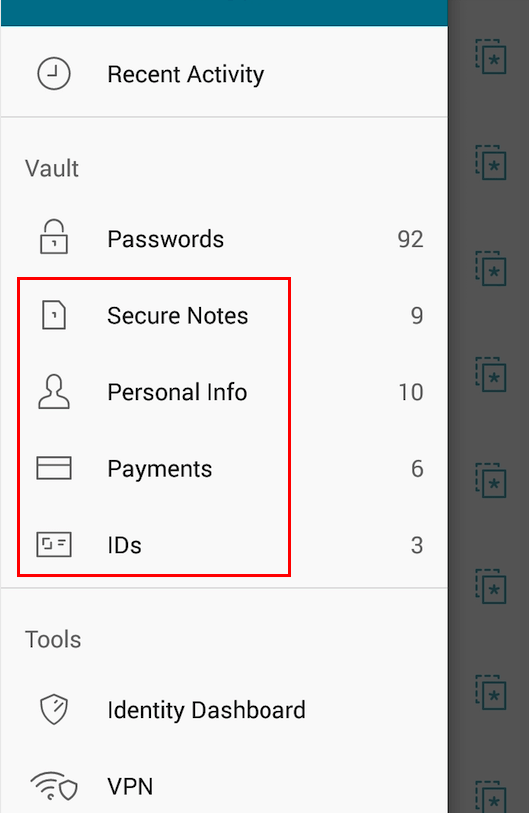
Dashboard’s Security Dashboard en Password Health-functies waarschuwen u wanneer u een wachtwoord moet wijzigen. De tweede hiervan geeft een overzicht van uw gecompromitteerde, hergebruikte en zwakke wachtwoorden en geeft u een algemene gezondheidsscore.
Dashlane zal aanbieden om wachtwoorden automatisch voor u te wijzigen, maar helaas is die functie nog niet beschikbaar op Android. U moet in plaats daarvan de Windows-, Mac- of iOS-app gebruiken. Hier is de functie aan het werk op mijn iPhone.
Het Identity Dashboard controleert het dark web om te zien of uw e-mailadres en wachtwoord zijn gelekt doordat een van uw webservices is gehackt.
Als extra veiligheidsmaatregel bevat Dashlane een basis-VPN.
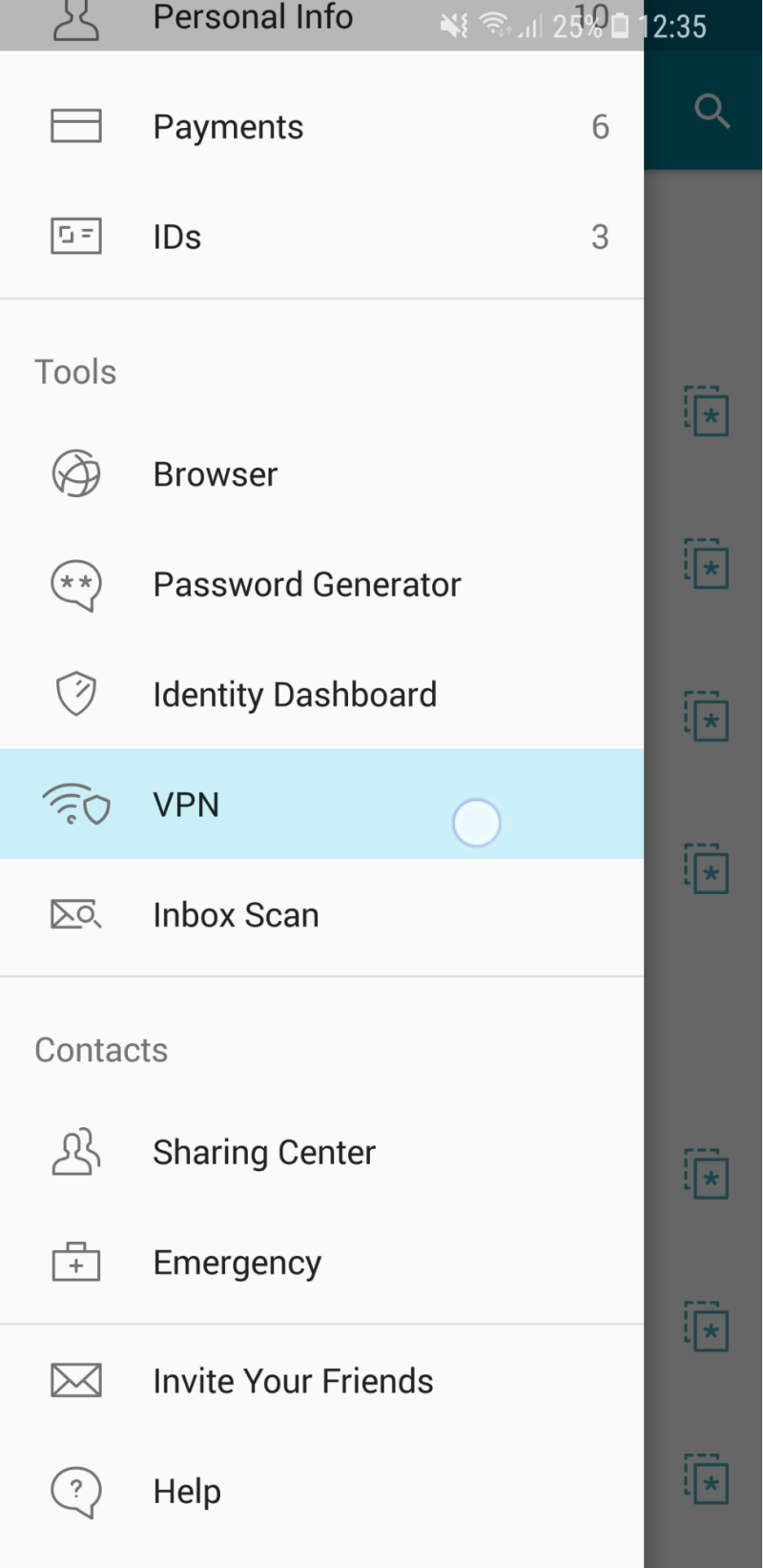
Als u nog geen VPN gebruikt, zult u merken dat dit een extra beveiligingslaag is wanneer u toegang krijgt tot het wifi-toegangspunt in uw plaatselijke coffeeshop, maar het komt niet in de buurt van de kracht van volledig uitgeruste VPN’s.
Andere geweldige Android Password Manager-apps
1. Keeper-wachtwoordbeheerder
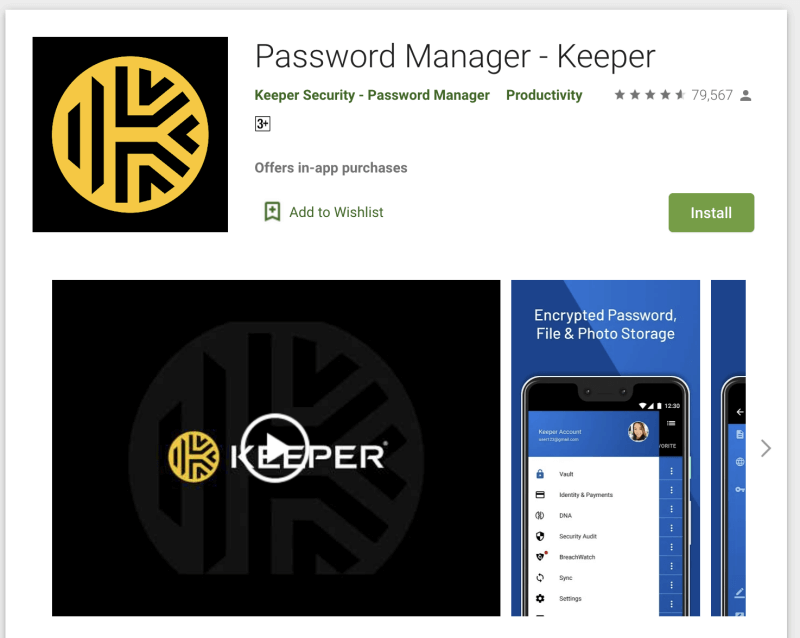
Keeper Password Manager is een eenvoudige wachtwoordbeheerder met uitstekende beveiliging waarmee u de functies kunt toevoegen die u nodig hebt. Op zichzelf is het redelijk betaalbaar, maar die extra opties lopen snel op. De volledige bundel bevat een wachtwoordbeheerder, beveiligde bestandsopslag, dark web-beveiliging en beveiligde chat. Lees onze volledige Keeper review.
Keeper werkt aan:
- Desktop: Windows, Mac, Linux, Chrome OS,
- Mobiel: iOS, Android, Windows Phone, Kindle, Blackberry,
- Browsers: Chrome, Firefox, Internet Explorer, Safari, Edge.
Net als McAfee True Key (en LastPass op mobiel), biedt Keeper u een manier om uw hoofdwachtwoord opnieuw in te stellen als u dat nodig heeft. Dit doe je door in te loggen met tweefactorauthenticatie of door (vooraf) beveiligingsvragen in te stellen op de desktop. Als je bang bent dat iemand toegang probeert te krijgen tot je account, kun je de functie Zelfvernietiging van de app inschakelen. Al uw Keeper-bestanden moeten na vijf inlogpogingen worden gewist.
Nadat u enkele wachtwoorden heeft toegevoegd (u moet de desktop-app gebruiken om ze uit andere wachtwoordbeheerders te importeren), worden uw inloggegevens automatisch ingevuld. Helaas kun je niet specificeren dat er een wachtwoord moet worden getypt om toegang te krijgen tot bepaalde sites.
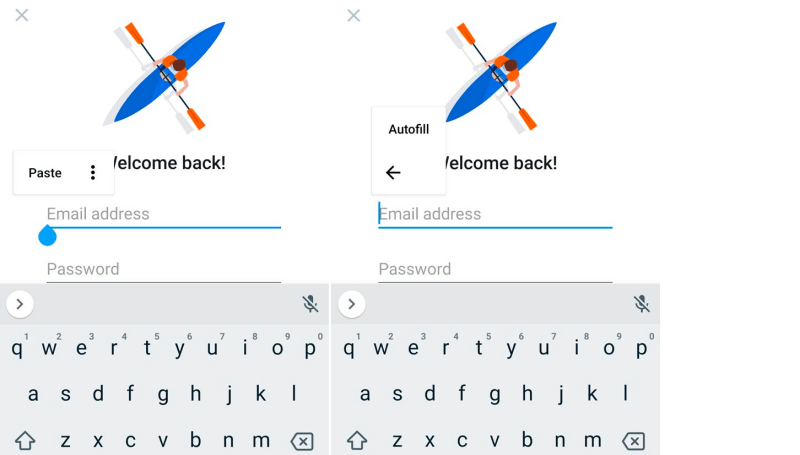
Wanneer u de mobiele app gebruikt, kunt u tweestapsverificatie, vingerafdrukverificatie en draagbare apparaten gebruiken als alternatief voor het typen van uw wachtwoord of als tweede factor om uw kluis veiliger te maken.
Wanneer je een wachtwoord nodig hebt voor een nieuw account, verschijnt de wachtwoordgenerator en maak je er een aan. Het is standaard een complex wachtwoord van 16 tekens en dit kan worden aangepast.
Het delen van wachtwoorden is volledig uitgerust. U kunt individuele wachtwoorden of volledige mappen delen en de rechten definiëren die u aan elke gebruiker afzonderlijk toekent.
Keeper stelt u in staat uw persoonlijke en financiële informatie toe te voegen, maar vult automatisch velden in bij het invullen van webformulieren en het doen van online betalingen wanneer u de mobiele app gebruikt.
Documenten en afbeeldingen kunnen aan elk item in Keeper Password Manager worden toegevoegd, maar u kunt dit naar een hoger niveau tillen door extra services toe te voegen.
Met de KeeperChat-app ($ 19.99 / maand) kun je bestanden veilig delen met anderen, en Secure File Storage ($ 9.99 / maand) geeft je 10 GB om gevoelige bestanden op te slaan en te delen.
Het basisplan omvat Beveiligingsaudit, die zwakke en hergebruikte wachtwoorden opsomt en u een algemene beveiligingsscore geeft.
Hieraan kun je BreachWatch toevoegen voor $ 19.99 per maand. Het kan het dark web scannen op individuele e-mailadressen om te zien of er een inbreuk heeft plaatsgevonden, en u waarschuwen om uw wachtwoorden te wijzigen wanneer deze zijn gecompromitteerd.
U kunt BreachWatch uitvoeren zonder een abonnement te betalen om te ontdekken of er een inbreuk heeft plaatsgevonden, en als dat het geval is, kunt u zich abonneren zodat u kunt bepalen welke wachtwoorden moeten worden gewijzigd.
2. RoboForm
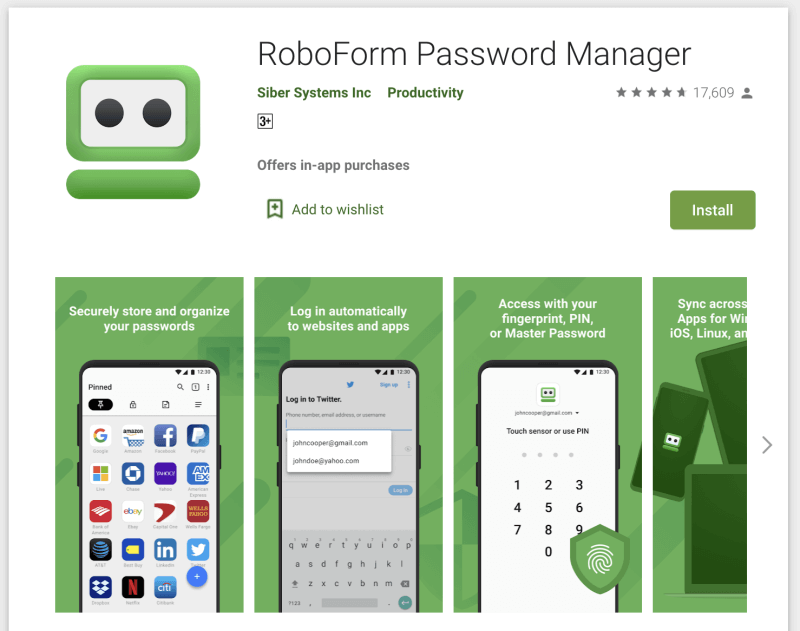
RoboForm is de originele wachtwoordbeheerder en ik vond het prettiger om het op mobiele apparaten te gebruiken dan op de desktop. Het is betaalbaar en bevat alle functies die u nodig hebt. Langdurige gebruikers lijken best tevreden met de service, maar nieuwe gebruikers kunnen beter worden bediend door een andere app. Lees onze volledige RoboForm-beoordeling.
RoboForm werkt aan:
- Desktop: Windows, Mac, Linux, Chrome OS,
- Mobiel: iOS, Android,
- Browsers: Chrome, Firefox, Internet Explorer, Safari, Edge, Opera.
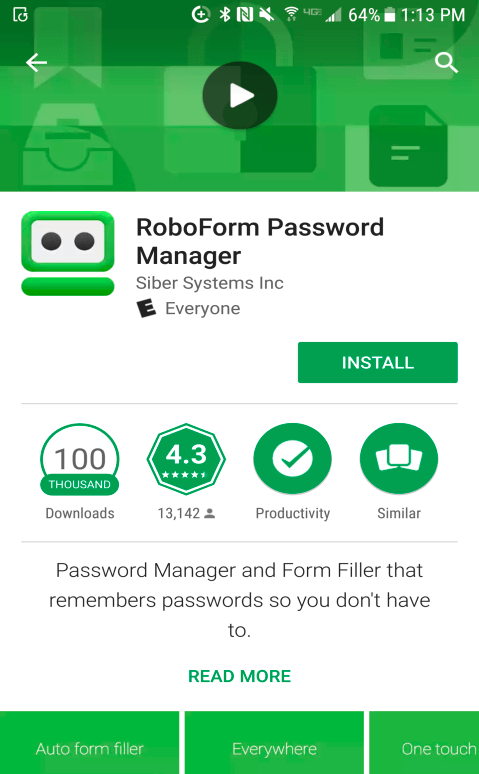
U kunt aan de slag met RoboForm door enkele logins aan te maken. Als je ze uit een andere wachtwoordbeheerder wilt importeren, moet je dat doen vanuit de desktop-app. RoboForm zal het favicon voor de website gebruiken om het vinden van de juiste login te vergemakkelijken.
Zoals je zou verwachten, kan RoboForm automatisch inloggen op websites en apps. Bij het maken van een nieuw account werkt de wachtwoordgenerator van de app goed en standaard ingesteld op complexe wachtwoorden van 14 tekens, en dit kan worden aangepast.
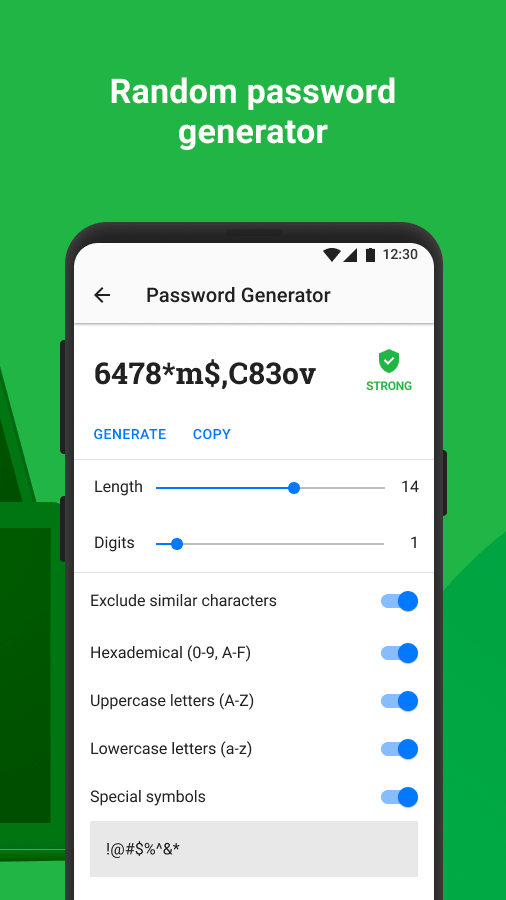
Bij RoboForm draait alles om het invullen van webformulieren en het werkt goed op mobiel, zolang u de RoboForm-browser gebruikt. Maak eerst een nieuwe identiteit aan en voeg uw persoonlijke en financiële gegevens toe.
Wanneer u vervolgens met de browser van de app naar een webformulier navigeert, verschijnt rechtsonder in het scherm een knop Invullen. Tik hierop en kies de identiteit die je wilt gebruiken.
Met de app kun je snel een wachtwoord met anderen delen, maar als je de rechten wilt definiëren die je de andere gebruikers verleent, moet je in plaats daarvan gedeelde mappen gebruiken.
Ten slotte beoordeelt RoboForm’s Security Center uw algehele beveiliging en geeft het zwakke en hergebruikte wachtwoorden weer. In tegenstelling tot LastPass, Dashlane en anderen, waarschuwt het u niet als uw wachtwoorden zijn gecompromitteerd door een inbreuk door een derde partij.
3. Sticky wachtwoord
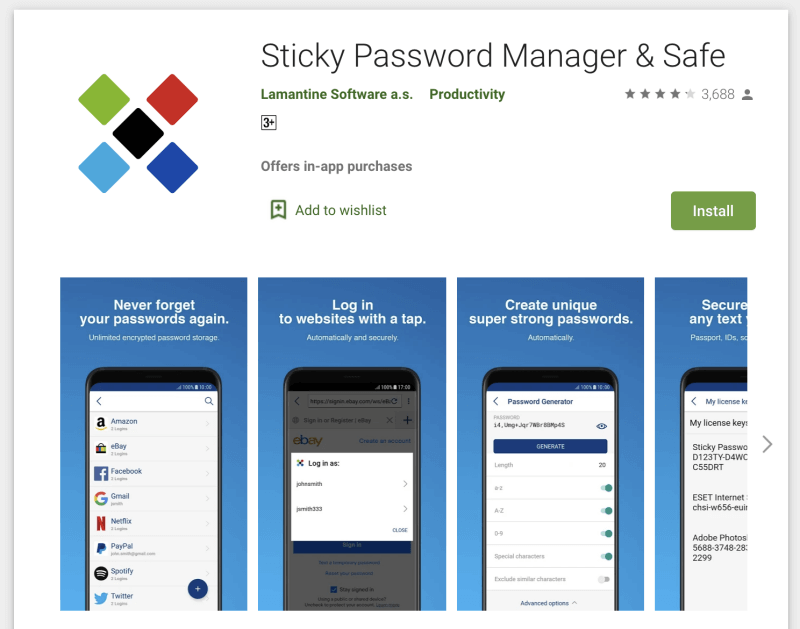
Sticky Password biedt nogal wat functies voor een meer betaalbare app. Het ziet er een beetje gedateerd uit op de desktop en de webinterface doet heel weinig, maar ik vond de mobiele interface een verbetering. De meest unieke functie is beveiligingsgerelateerd: u kunt uw wachtwoorden optioneel synchroniseren via een lokaal netwerk en voorkomen dat u ze allemaal naar de cloud uploadt.
Als u liever een ander abonnement wilt vermijden, kunt u het waarderen dat u een levenslange licentie kunt kopen voor $ 199.99. Lees onze volledige Sticky wachtwoord beoordeling.
Sticky Password werkt op:
- Bureaublad: Windows, Mac,
- Mobiel: Android, iOS, BlackBerry OS10, Amazon Kindle Fire, Nokia X,
- Browsers: Chrome, Firefox, Safari (op Mac), Internet Explorer, Opera (32-bit).
De cloudservice van Sticky Password is een veilige plek om uw wachtwoorden op te slaan. Maar niet iedereen vindt het prettig om dergelijke gevoelige informatie online op te slaan. Ze bieden dus iets dat geen enkele andere wachtwoordbeheerder doet: synchroniseren via uw lokale netwerk, waarbij de cloud helemaal wordt omzeild. Dit is iets dat u moet instellen wanneer u Sticky Password voor het eerst installeert en op elk gewenst moment kunt wijzigen via instellingen.
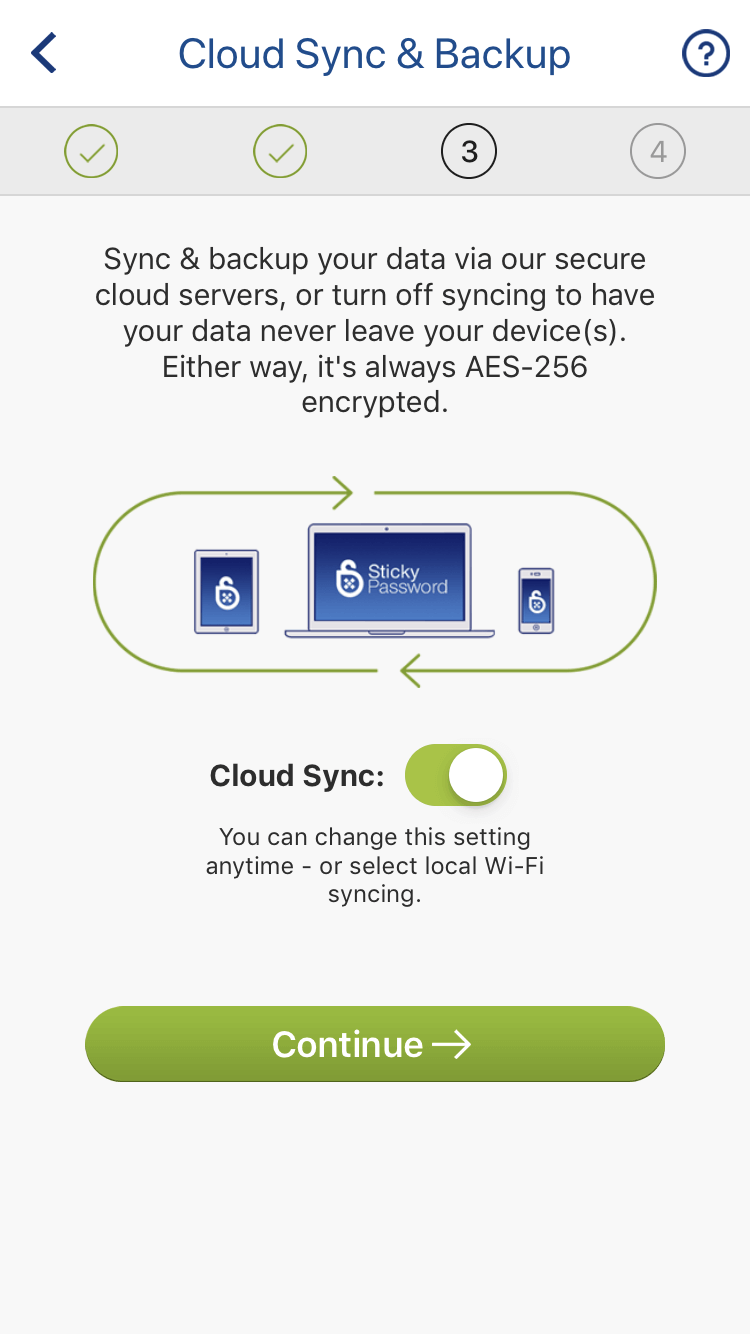
Importeren kan alleen vanaf het bureaublad en alleen op Windows. Op Mac of mobiel moet u uw wachtwoorden handmatig invoeren.
Nadat u enkele wachtwoorden heeft toegevoegd, gebruikt de app Automatisch aanvullen van Android om automatisch in te loggen op websites en apps. Firefox, Chrome en de ingebouwde Sticky-browser worden ondersteund. Om in te loggen op andere apps en browsers, moet je je gebruikersnaam en wachtwoord kopiëren en plakken op het klembord met behulp van de actieknop van de app.
Webaccounts en app-accounts kunnen worden gekoppeld, dus als je bijvoorbeeld je Facebook-wachtwoord wijzigt, hoef je dit maar één keer te wijzigen in Sticky Password. U kunt uw vingerafdruk gebruiken om uw database te ontgrendelen.
De wachtwoordgenerator is standaard ingesteld op complexe wachtwoorden van 20 tekens en dit kan worden aangepast in de mobiele app.

In de app kun je je persoonlijke en financiële gegevens opslaan, deze kun je gebruiken bij het invullen van formulieren en het doen van online betalingen.
U kunt ook beveiligde memo’s opslaan ter referentie. U kunt geen bestanden bijvoegen of opslaan in Sticky Password.
Het delen van wachtwoorden wordt beheerd op het bureaublad. U kunt een wachtwoord met meerdere mensen delen en iedereen verschillende rechten toekennen. Met beperkte rechten kunnen ze inloggen en niet meer. Met volledige rechten hebben ze volledige controle en kunnen ze zelfs uw toegang intrekken! U kunt vanuit het Sharing Center zien welke wachtwoorden u heeft gedeeld (en met u zijn gedeeld).
4. 1Password
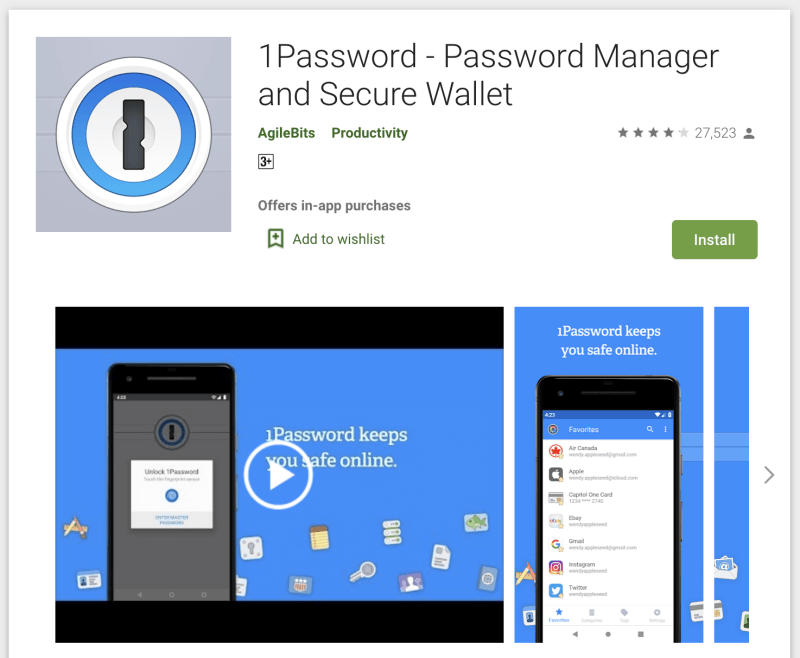
1Password is een toonaangevende wachtwoordbeheerder met een trouwe aanhang. De codebase is een paar jaar geleden helemaal opnieuw geschreven en mist nog steeds een paar functies die het in het verleden had, waaronder het invullen van formulieren. Een uniek kenmerk van de app is de reismodus, die gevoelige informatie uit de kluis van je telefoon kan verwijderen wanneer je een nieuw land binnengaat. Lees onze volledige 1Password-beoordeling.
1Password werkt op:
- Desktop: Windows, Mac, Linux, Chrome OS,
- Mobiel: iOS, Android,
- Browsers: Chrome, Firefox, Internet Explorer, Safari, Edge.
Nadat u enkele wachtwoorden heeft toegevoegd, worden uw inloggegevens automatisch ingevuld met Android Autofill. Hoewel u wereldwijd kunt eisen dat een wachtwoord wordt ingevoerd voordat wachtwoorden automatisch worden ingevuld, kunt u dit helaas niet alleen voor gevoelige sites configureren.
Net als andere apps kun je ervoor kiezen om je vingerafdruk te gebruiken als alternatief voor het typen van je wachtwoord bij het ontgrendelen van 1Password.
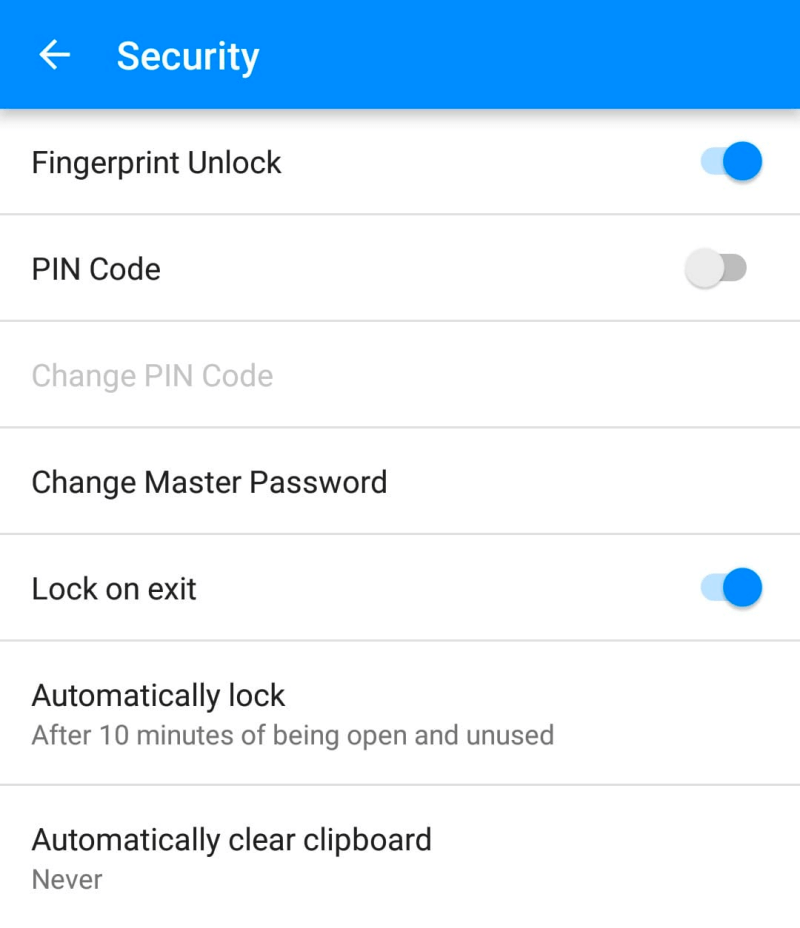
Telkens wanneer u een nieuw account aanmaakt, kan 1Password een sterk, uniek wachtwoord voor u genereren. Op Android gebeurt dit in de app in plaats van op de webpagina. Standaard maakt het een complex wachtwoord van 28 tekens dat onmogelijk te hacken is, maar de standaardwaarden kunnen worden gewijzigd.
In tegenstelling tot LastPass en Dashlane is het delen van wachtwoorden alleen beschikbaar als u zich abonneert op een gezins- of bedrijfsabonnement. Als u de toegang tot een site wilt delen met iedereen in uw gezins- of bedrijfsabonnement, hoeft u het item alleen maar naar uw gedeelde kluis te verplaatsen. Als u met bepaalde mensen maar niet met iedereen wilt delen, maakt u een nieuwe kluis en beheert u wie toegang heeft.
1Password is niet alleen voor wachtwoorden. U kunt het ook gebruiken om privédocumenten en andere persoonlijke informatie op te slaan. Deze kunnen worden opgeslagen in verschillende kluizen en worden georganiseerd met tags. Op die manier kunt u al uw belangrijke, gevoelige informatie op één plek bewaren.
Ten slotte waarschuwt 1Password’s Watchtower u wanneer een webservice die u gebruikt, wordt gehackt en uw wachtwoord wordt gehackt. Het bevat kwetsbaarheden, gecompromitteerde logins en hergebruikte wachtwoorden. Op Android is er geen aparte pagina met alle kwetsbaarheden. In plaats daarvan worden waarschuwingen weergegeven wanneer u elk wachtwoord afzonderlijk bekijkt.
5. McAfee True-sleutel
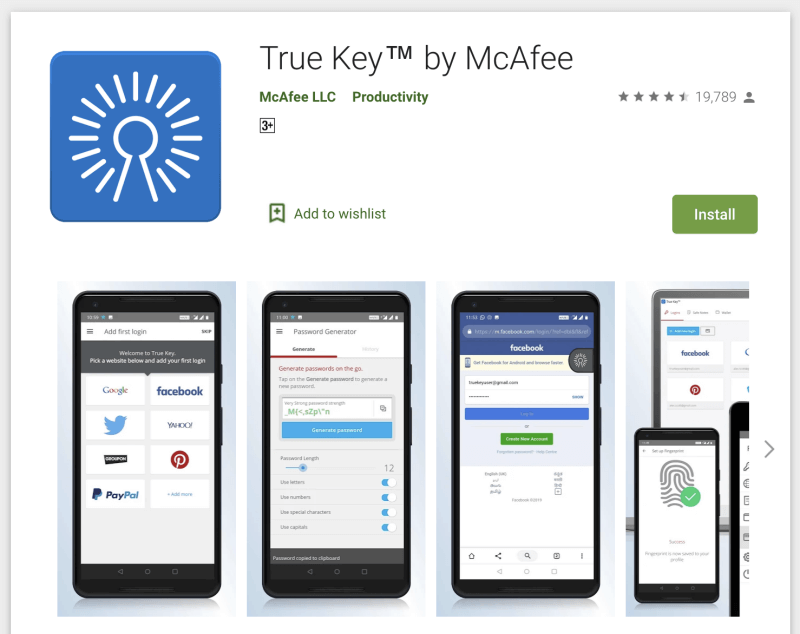
McAfee True-sleutel is vriendelijk en goedkoop. Het biedt een eenvoudige web- en mobiele interface en doet de basis goed. Hiermee kunnen gebruikers hun hoofdwachtwoord opnieuw instellen als ze het vergeten. De ontwikkelaars hebben vermeden om te veel extra functies toe te voegen. U kunt het niet gebruiken om wachtwoorden te delen, wachtwoorden te wijzigen met een enkele klik, webformulieren in te vullen, uw documenten op te slaan of uw wachtwoorden te controleren.
Maar als u op zoek bent naar een wachtwoordbeheerder die gemakkelijk te gebruiken is en u niet zal overweldigen, dan is dit misschien iets voor u. Lees onze volledige True Key-beoordeling.
True Key werkt op:
- Bureaublad: Windows, Mac,
- Mobiel: iOS, Android,
- Browsers: Chrome, Firefox, Edge.
McAfee True Key heeft uitstekende multi-factor authenticatie. Naast het beschermen van uw inloggegevens met een hoofdwachtwoord (die McAfee niet bijhoudt), kan True Key uw identiteit bevestigen met behulp van een aantal andere factoren voordat het u toegang geeft:
- Gezichtsherkenning,
- Vingerafdruk,
- Tweede apparaat,
- E-mail bevestiging,
- Vertrouwd apparaat,
- Windows Hallo.
Nadat u enkele wachtwoorden heeft toegevoegd (u moet de desktop-app gebruiken om wachtwoorden van andere wachtwoordbeheerders te importeren), vult True Key uw gebruikersnaam en wachtwoord in voor websites en apps die Android Autofill gebruiken, hoewel sommige gebruikers op het McAfee Community Forum melden dat dit niet consequent werkt.
U kunt elke login zo aanpassen dat ik mijn hoofdwachtwoord moet typen voordat ik inlog. Ik doe dit het liefst wanneer ik inlog op mijn bankieren. Instant . van de desktop-app Inloggen optie is niet beschikbaar in de mobiele app.
Bij het aanmaken van een nieuwe login kan True Key een sterk wachtwoord voor u genereren.
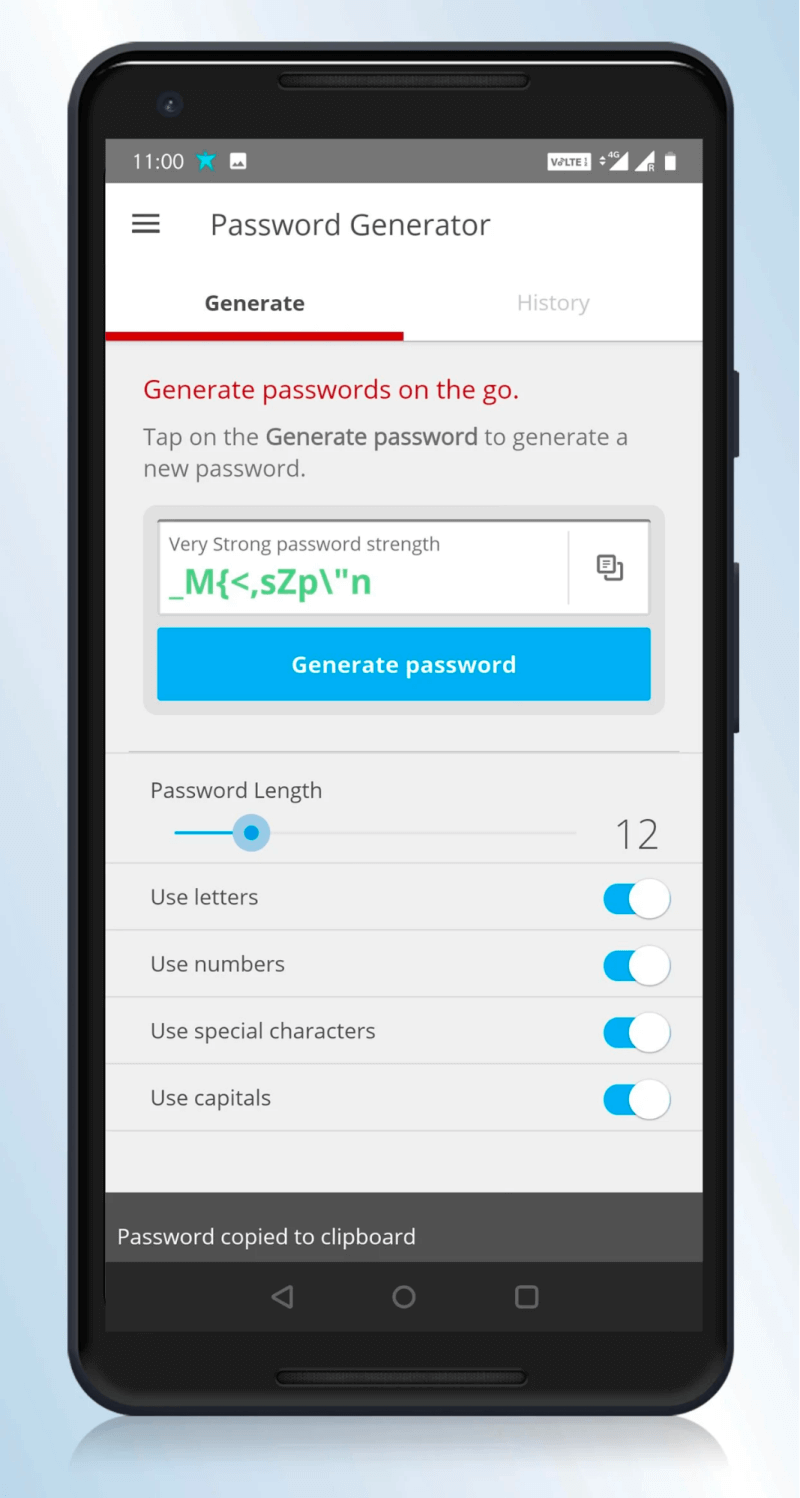
Ten slotte kunt u de app gebruiken om basisnotities en financiële informatie veilig op te slaan. Maar dit is alleen voor uw eigen referentie: de app vult geen formulieren in en helpt u niet met online aankopen, zelfs niet op de desktop. Om het invoeren van gegevens te vereenvoudigen, kunt u uw creditcard scannen met de camera van uw telefoon.
6. Abine Blur
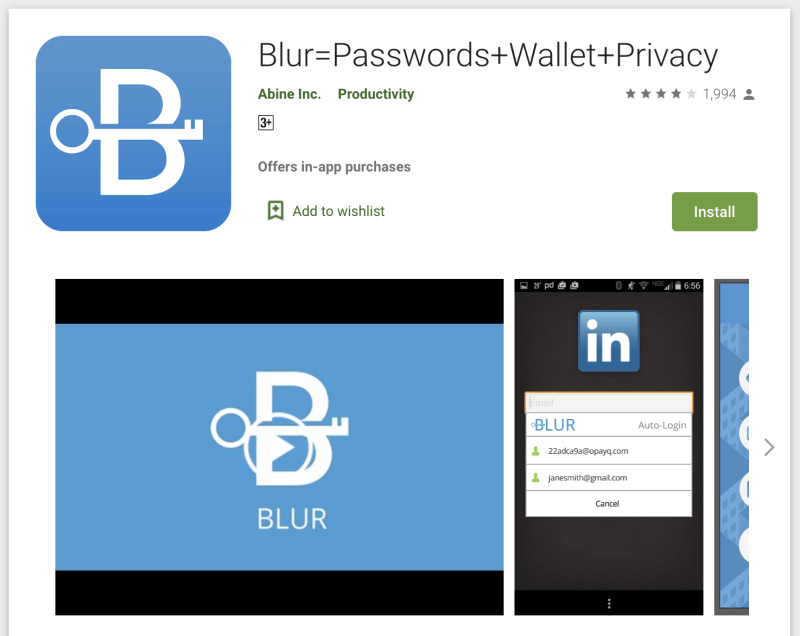
Abine Blur is een complete privacyservice. De app biedt blokkering van advertenties en kan uw persoonlijke gegevens (e-mailadressen, telefoonnummers en creditcards) maskeren, maar veel van deze functies zijn niet voor iedereen wereldwijd beschikbaar. Het bevat een wachtwoordbeheerder die de basisfuncties bevat. Lees onze volledige Beoordeling vervagen.
Blur werkt op:
- Bureaublad: Windows, Mac,
- Mobiel: iOS, Android,
- Browsers: Chrome, Firefox, Internet Explorer, Opera, Safari.
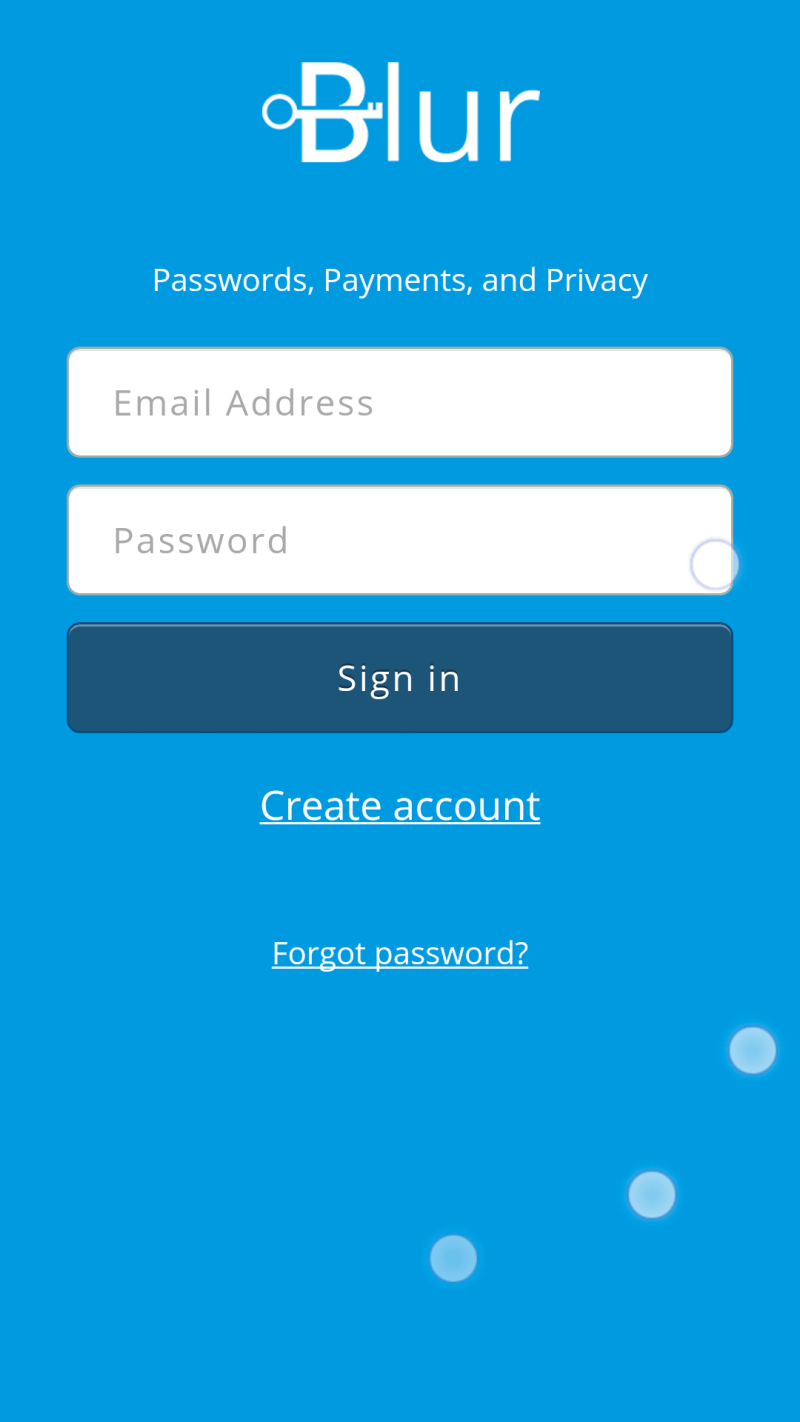
Met McAfee True Key (en LastPass op mobiel) is Blur een van de weinige wachtwoordbeheerders waarmee u uw hoofdwachtwoord opnieuw kunt instellen als u het vergeet. Het doet dit door een reservewachtwoordzin te verstrekken, maar zorg ervoor dat u die ook niet kwijtraakt!
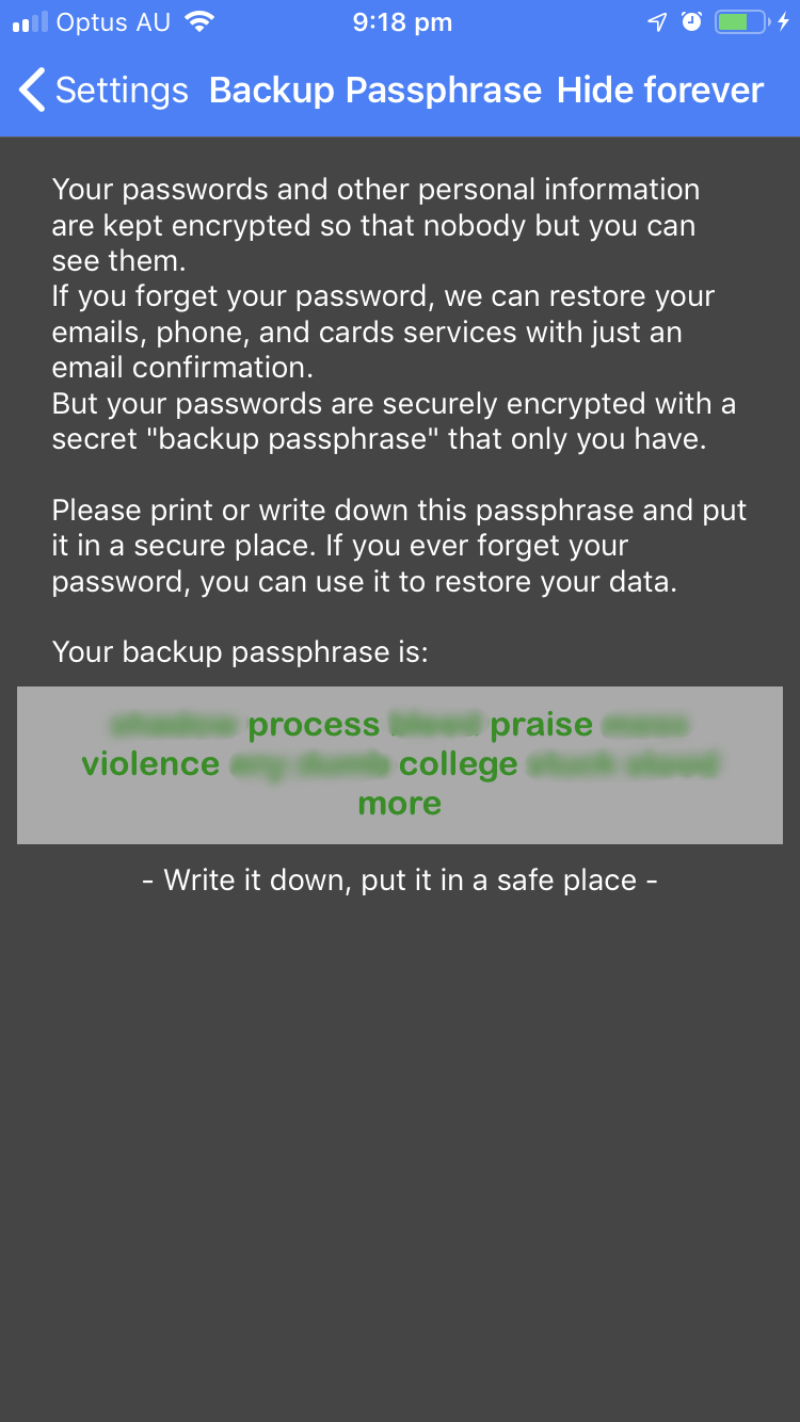
Blur kan uw wachtwoorden importeren vanuit uw webbrowser of andere wachtwoordbeheerders, maar alleen in de desktop-app. Op Android moet je ze handmatig invoeren als je ook geen desktop-app gebruikt. Eenmaal in de app worden ze opgeslagen als één lange lijst – je kunt ze niet ordenen met mappen of tags.
Vanaf dat moment gebruikt Blur automatisch Android Autofill om uw gebruikersnaam en wachtwoord in te voeren bij het inloggen. Als u op die site meerdere accounts heeft, kunt u de juiste uit de lijst kiezen.
U kunt dit gedrag echter niet aanpassen door een wachtwoord in te voeren wanneer u zich aanmeldt bij bepaalde sites. Net als andere mobiele apps, kun je Blur configureren om de biometrische gegevens van je telefoon te gebruiken wanneer je inlogt op de app in plaats van je wachtwoord, of als een tweede factor.
De wachtwoordgenerator van Blur is standaard ingesteld op complexe wachtwoorden van 12 tekens, maar dit kan worden aangepast.
In het gedeelte Automatisch aanvullen kunt u uw persoonlijke gegevens, adressen en creditcardgegevens invoeren.
Deze informatie kan automatisch worden ingevuld bij het doen van aankopen en het aanmaken van nieuwe accounts als u de ingebouwde browser van Blur gebruikt. Maar de echte kracht van Blur zijn de privacyfuncties:
- advertentietracker blokkeren,
- gemaskeerde e-mail,
- gemaskeerde telefoonnummers,
- gemaskerde creditcards.
Ik geef er de voorkeur aan mijn echte e-mailadres niet op te geven wanneer ik me aanmeld voor een webservice die ik nog niet vertrouw. Ik wil niet dat het wordt gebruikt voor spam- of phishing-aanvallen. In plaats daarvan kan ik de website een gemaskeerd e-mailadres geven. Het is niet mijn echte adres, en het is ook niet nep. Blur genereert echte alternatieven en stuurt mijn e-mails door naar mijn echte adres. Ik kan gemakkelijk voor elke website een ander e-mailadres gebruiken en als ik me zorgen maak, annuleer dan alleen dat ene gemaskeerde adres. Ik kan het contact van slechts één bedrijf stopzetten zonder iemand anders te beïnvloeden. Het klinkt alsof het verwarrend kan zijn, maar Blur houdt het allemaal voor mij bij.
U kunt hetzelfde doen met telefoonnummers en creditcards, maar alleen vanuit bepaalde landen. Gemaskeerde creditcards zijn alleen beschikbaar in de Verenigde Staten en gemaskeerde telefoonnummers uit 16 landen. Controleer welke diensten beschikbaar zijn waar u woont voordat u een beslissing neemt.
Hoe we deze Android Password Manager-apps hebben gekozen
Beschikbaar op meerdere platforms
De beste Android-wachtwoordbeheerder werkt ook op andere platforms. Kies er een die elk besturingssysteem en elke webbrowser ondersteunt waarop u vertrouwt. Voor de meeste mensen zal dit gemakkelijk zijn: ze ondersteunen allemaal Mac, Windows, iOS en Android. De meeste werken ook op Linux en Chrome OS, en een paar gaan een stap verder door minder gebruikelijke mobiele platforms te ondersteunen:
- Windows Phone: LastPass,
- watchOS: LastPass, Dashlane,
- Kindle: Sticky Password, Keeper,
- Blackberry: Sticky Password, Keeper.
Controleer ook de browsers die ze ondersteunen. Ze werken allemaal met Chrome en Firefox, en de meeste werken met Apple’s Safari en Microsoft’s IE en Edge. Sommige minder gebruikelijke browsers worden ondersteund door enkele apps:
- Opera: LastPass, Sticky Password, RoboForm, Blur,
- Maxthon: LastPass.
Werkt goed op Android
De Android-app zou geen bijzaak moeten zijn. Het moet zoveel mogelijk functies bevatten die op de desktopversie worden aangeboden, een interface hebben die is geoptimaliseerd voor mobiele apparaten en gebruiksvriendelijk zijn. Bovendien moet het biometrie bevatten als alternatief voor het typen van wachtwoorden, of als tweede factor.
Sommige Android-apps zijn verrassend volledig uitgerust, terwijl andere een verkleinde aanvulling zijn op de volledige desktopervaring. Geen enkele mobiele wachtwoordbeheerder bevat een importfunctie, terwijl de meeste desktop-apps dat wel doen. Op enkele uitzonderingen na is het invullen van formulieren slecht op mobiel en is het delen van wachtwoorden niet altijd inbegrepen.
Functies voor wachtwoordbeheer
De basisfuncties van een wachtwoordbeheerder zijn om uw wachtwoorden veilig op al uw apparaten op te slaan en automatisch in te loggen op websites, en om sterke, unieke wachtwoorden te verstrekken wanneer u nieuwe accounts aanmaakt. Alle mobiele apps bevatten deze functies, maar sommige beter dan andere. Twee andere belangrijke functies zijn het veilig delen van wachtwoorden en een beveiligingsaudit die u waarschuwt wanneer uw wachtwoorden moeten worden gewijzigd, maar niet alle mobiele apps bevatten deze.
Dit zijn de functies die door elke app op de desktop worden aangeboden:
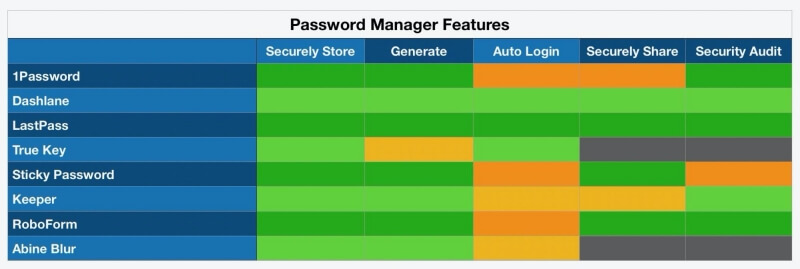
Extra functies
Stop niet bij wachtwoorden. Gebruik uw app om andere vormen van gevoelige informatie op te slaan. Omdat ze zich hebben ingespannen om een veilige, handige opslagcontainer te bieden die met al je apparaten wordt gesynchroniseerd, kun je met veel apps ook andere soorten gegevens opslaan. Deze omvatten notities, documenten en meer gestructureerde persoonlijke informatie. Dit is wat ze op de desktop bieden:
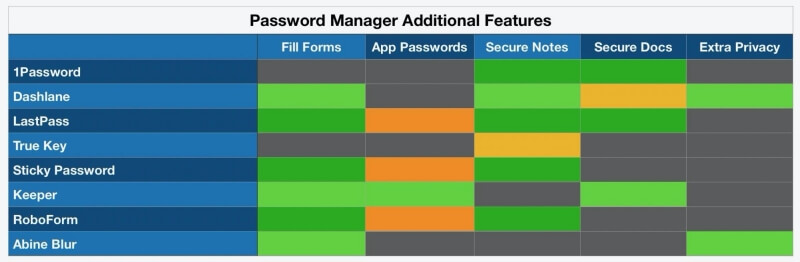
Prijzen
Abonneren op een wachtwoordbeheerder zal de bank niet breken (ze kosten slechts een paar dollar per maand), dus de prijs zal waarschijnlijk niet de bepalende factor zijn bij uw beslissing. Als dat zo is, biedt het gratis abonnement van LastPass de beste waarde. Voor elke service moet u op jaarbasis betalen, en dit zijn de kosten voor elk abonnement:
- Alleen met het gratis abonnement van LastPass kunt u al uw wachtwoorden op al uw apparaten opslaan. De diensten die door andere diensten worden aangeboden, zijn voor de meeste gebruikers te beperkt om langdurig te gebruiken.
- Alleen met Sticky Password kunt u de software rechtstreeks aanschaffen – een levenslange licentie kost $ 199.99. Dat maakt het een goede keuze voor diegenen die nog een abonnement willen vermijden.
- Keeper heeft een bruikbaar, betaalbaar abonnement dat $ 29.99 kost, maar het concurreert niet volledig met de andere apps. Om die reden noemde ik de duurdere abonnementskosten voor de hele bundel diensten die ze aanbieden.
- Gezinsplannen zijn van zeer goede waarde. Door rond de prijs van twee persoonlijke licenties te betalen, kunt u een gezin van vijf of zes personen dekken.
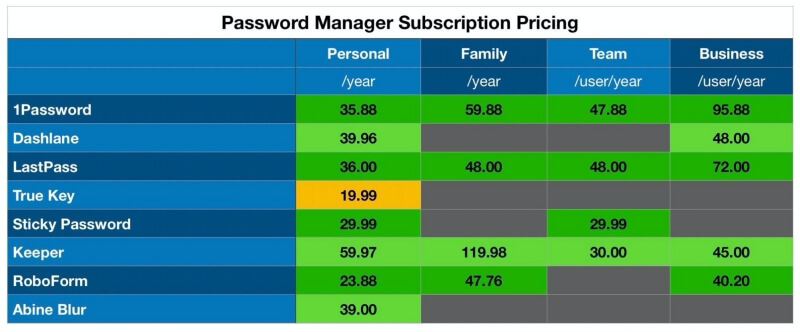
Laatste tips over Android-wachtwoordbeheer
1. Android Oreo (en hoger) staat wachtwoordbeheerders van derden toe om automatisch in te vullen
Android-apps kunnen wachtwoorden en andere informatie automatisch invullen sinds Android 8.0 Oreo toen Google de Kader voor automatisch aanvullen. Daarvoor moesten Android-gebruikers een aangepast toetsenbord gebruiken om ‘automatisch’ wachtwoorden in te voeren. Met het nieuwe framework kunnen wachtwoordmanagers nu een uitstekende ervaring bieden op mobiele apparaten.
U moet de functie op uw apparaat inschakelen. Hier is hoe je het doet met LastPass, en andere apps zijn vergelijkbaar:
- Open de LastPass-app op uw Android-apparaat.
- Tik op de menuknop en tik vervolgens onderaan op Instellingen.
- Open Automatisch aanvullen en vervolgens de schakelaar naast Android Oreo Automatisch aanvullen. U wordt gevraagd toestemming te geven voor automatisch aanvullen, wat u kunt accepteren.
- Klik in het volgende scherm op het keuzerondje naast LastPass om de app in te schakelen voor automatisch aanvullen.
2. U moet zich verbinden aan een app
Het effectief gebruiken van een wachtwoordbeheerder vereist dat u een toezegging doet. U moet stoppen met proberen uw eigen wachtwoorden te onthouden en uw app vertrouwen. Kies een goede en gebruik deze elke keer op elk apparaat. Zolang u uw wachtwoorden in uw hoofd probeert te houden, vertrouwt u uw wachtwoordbeheerder nooit volledig en komt u in de verleiding om zwakke wachtwoorden te maken.
De app die je kiest, moet werken op je Android-telefoon, maar ook op je andere computers en apparaten. Je moet weten dat het er elke keer is als je een wachtwoord nodig hebt, dus de app zou ook moeten werken op Mac en Windows en andere mobiele besturingssystemen. Het moet ook een effectieve web-app hebben, voor het geval je je wachtwoorden nodig hebt wanneer je de computer van iemand anders gebruikt.
3. Het gevaar is reëel
Je gebruikt wachtwoorden om mensen buiten te houden. Hackers willen sowieso inbreken, en als je zwakke wachtwoorden gebruikt, duurt dat niet lang. Hoe langer en complexer een wachtwoord, hoe langer het duurt om te kraken. Kies er dus een die de tijd van de hacker niet waard is. Hier zijn enkele tips voor het maken van een sterk wachtwoord:
- Lang. Hoe langer, hoe beter. Minimaal 12 tekens wordt aanbevolen.
- Ingewikkeld. Kleine letters, hoofdletters, cijfers en speciale tekens in één wachtwoord maken het echt sterk.
- Uniek. Een uniek wachtwoord voor elk account vermindert uw kwetsbaarheid.
- Vernieuwd. Wachtwoorden die nooit zijn gewijzigd, hebben een grotere kans om te worden gehackt.
Die derde aanbeveling is belangrijk, en sommige beroemdheden hebben het op de harde manier geleerd. De wachtwoorden van miljoenen mensen werden gecompromitteerd toen MySpace in 2022 werd geschonden, waaronder Drake, Katy Perry en Jack Black. Dat probleem werd aanzienlijk groter gemaakt omdat ze hetzelfde wachtwoord op andere sites gebruikten. Hierdoor konden hackers toegang krijgen tot Katy Perry’s Twitter-account en een niet-uitgebracht nummer lekken en aanstootgevende tweets plaatsen.
Wachtwoordmanagers zijn een verleidelijk doelwit voor hackers en LastPass, Abine en anderen zijn in het verleden geschonden. Maar ze kregen alleen toegang tot versleutelde gegevens. De wachtwoordkluizen van gebruikers waren niet toegankelijk.
4. Iemand kan op meer dan één manier aan uw wachtwoord komen
Je hebt vast wel eens gehoord hoe honderden privéfoto’s van beroemdheden een paar jaar geleden zijn uitgelekt. Het zal je misschien verbazen dat de cloudservices die ze gebruikten niet zijn gehackt. In plaats daarvan werden de beroemdheden misleid en gaven ze vrijwillig hun inloggegevens door.
Deze phishing-aanval vond plaats via e-mail. De hacker nam contact op met elke beroemdheid die zich voordeed als Apple of Google en beweerde dat hun accounts waren gehackt, en vroeg om hun inloggegevens. De e-mails zagen er echt uit en de zwendel werkte.
Zorg er dus voor dat uw wachtwoord niet het enige is dat nodig is om in te loggen op uw accounts. Twee-factor-authenticatie (2FA) is een beveiliging zodat hackers geen toegang kunnen krijgen tot uw account, zelfs als ze uw gebruikersnaam en wachtwoord hebben. Elke keer dat u inlogt, moet u een andere factor invoeren, meestal een code die naar uw smartphone wordt verzonden, voordat u de aanmelding kunt voltooien.
Wees u dus bewust van het gevaar en kies een wachtwoordbeheerder die een beveiligingsaudit uitvoert en u waarschuwt als een van uw wachtwoorden zwak is, hergebruikt of gecompromitteerd is. Sommigen waarschuwen u zelfs wanneer een site die u gebruikt, is gehackt, wat een zeer belangrijk moment is om dat wachtwoord te wijzigen.
Laatste artikels